WhatsApp, dalla sua nascita nel 2009, è entrato sempre più a far parte della nostra vita. Sono sicuro che anche tu hai decine e decine di conversazioni nel tuo smartphone che non vorresti assolutamente perdere. Proprio per questo motivo, oggi vedremo come recuperare i messaggi cancellati da WhatsApp su Android.
Nonostante la possibilità di eseguire dei backup regolari infatti, molti utenti come te lamentano spesso il problema della perdita delle conversazioni WhatsApp. Questo può avvenire per tanti motivi, primo fra tutti l’acquisto di un nuovo smartphone. A volte però basta anche disinstallare e reinstallare l’applicazione oppure un bug del dispositivo, per andare incontro al disastro.
Come recuperare messaggi cancellati su Android

Il fatto che gli smartphone Android (e non solo) siano sempre più intelligenti, non li rende immuni da problemi come quello che sto trattando oggi. A differenza di Telegram infatti, che esegue automaticamente il backup dei messaggi e li ripristina su qualsiasi dispositivo, WhatsApp utilizza un metodo leggermente meno affidabile, a meno che tu non sappia come configurarlo a dovere.
Recuperare i messaggi WhatsApp cancellati su Android infatti, è possibile solo a determinate condizioni. Questo però non deve affatto demoralizzarti, perché nella maggior parte dei casi, portare a termine questa operazione è davvero semplice e alla portata di tutti. Per prima cosa, tieni vicino a te il tuo smartphone e, possibilmente, un PC. Inoltre, assicurati di avere una connessione internet senza limiti nelle vicinanze. Al resto, ci penserò io.
Ripristinare i messaggi archiviati
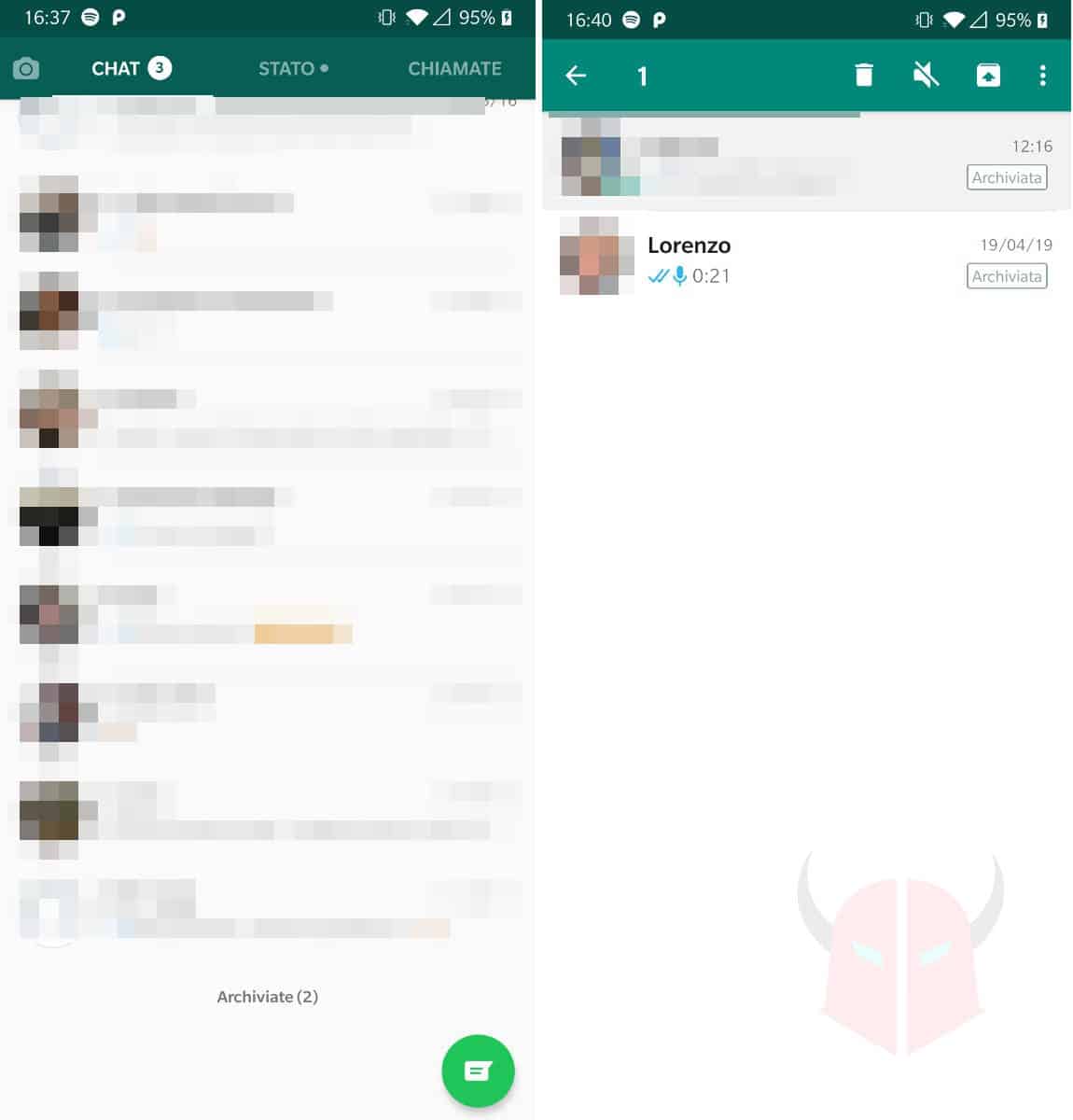
Il primo caso di cui ti parlerò oggi, riguarda il metodo per recuperare i messaggi WhatsApp archiviati. A volte infatti, può capitare di non trovare più delle conversazioni, ma che queste non siano state realmente cancellate. Nonostante la loro presenza all’interno dell’applicazione però, scovarle può essere davvero difficile se non sai dove cercare.
Per prima cosa, apri WhatsApp sul tuo smartphone Android e recati nella pagina principale dell’app, quella dove vengono visualizzate tutte le conversazioni attive. Qui, spostati in fondo alla lista delle chat aperte, dove troverai la voce Archiviate, che dovrai premere. Il numero accanto alla scritta indica il numero di conversazioni che sono state nascoste.
Nella schermata che si aprirà, avrai la possibilità di ripristinare i messaggi archiviati. Per farlo, tiene premuto il dito sulla conversazione che ti interessa recuperare. Poi, fai tap sull’icona del box con la freccia verso l’alto nella barra superiore. Ora non ti resta che tornare alla schermata principale. Troverai così la conversazione ripristinata insieme alle altre. Per altre soluzioni, leggi la guida per ripristinare le conversazioni archiviate WhatsApp.
Recuperare messaggi eliminati con backup
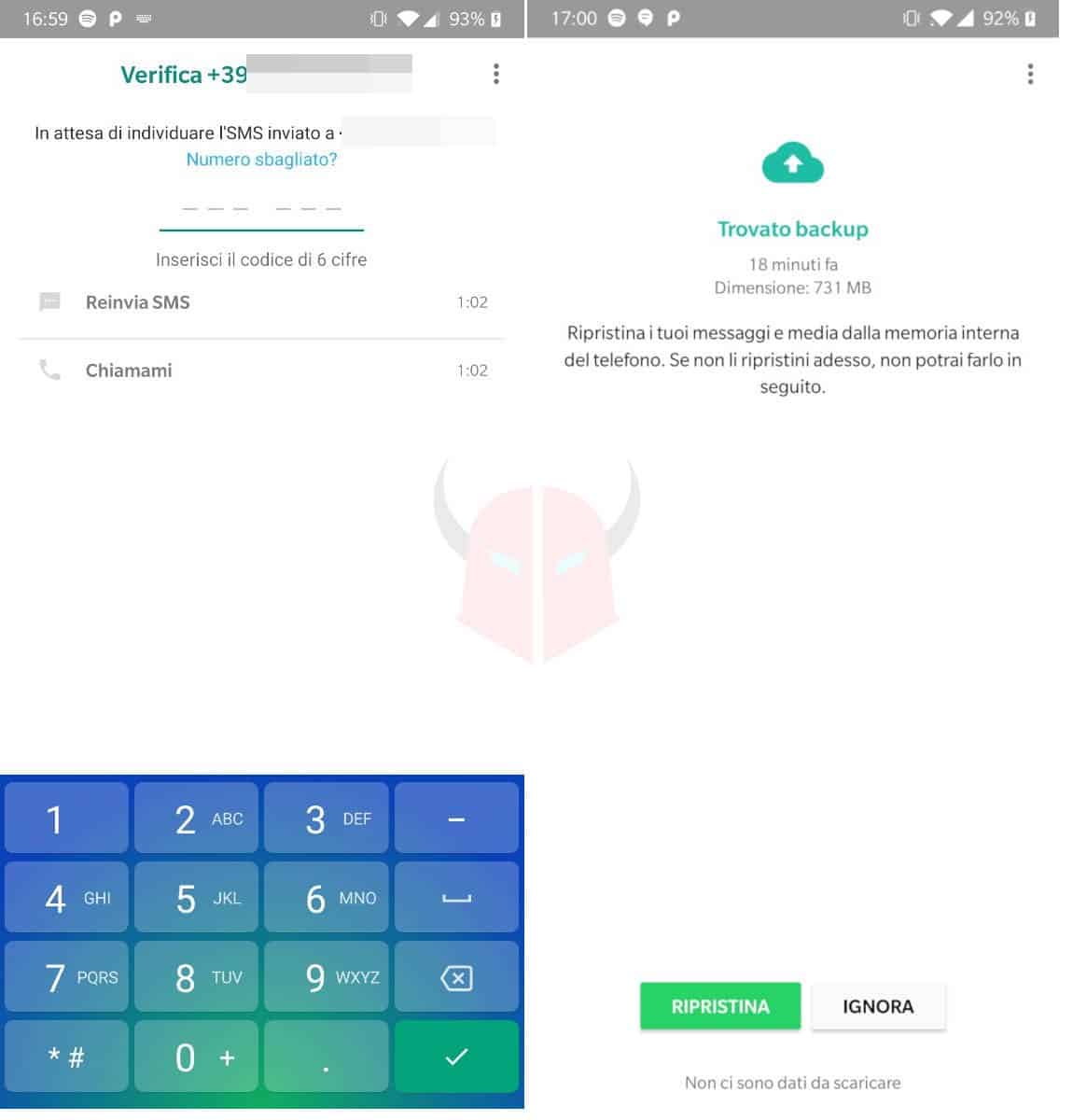
Se la tua intenzione è quella di recuperare i messaggi WhatsApp cancellati su Android e disponi di un backup, sappi che questa procedura è relativamente semplice da portare a termine. Nel caso in cui tu abbia provveduto a salvare le tue conversazioni con uno dei metodi consentiti, ripristinarle non richiederà che qualche minuto di tempo.
La prima cosa che devi fare, però, è disinstallare WhatsApp: l’applicazione infatti non dà la possibilità di recuperare un backup se non nel momento del primo avvio. Dopo questo passaggio, recati nel Play Store e scarica di nuovo l’applicazione. Una volta avviata l’applicazione, procedi alla verifica del tuo numero e inserisci il codice che hai ricevuto via SMS.
Adesso, se hai effettivamente un backup a disposizione su Google Drive o nell’archivio locale, il sistema ti proporrà di ripristinare il più recente. Se visualizzassi tale informativa, assecondala facendo tap sull’opzione Ripristina e attendi il tempo necessario al termine della procedura.
Entro qualche minuto, l’applicazione sarà pronta per essere utilizzata e tu troverai tutte le chat precedenti a bordo del tuo smartphone, di nuovo al loro posto. Se ancora non le vedessi, trova un altro database WhatsApp .crypt12, che magari hai salvato altrove, trasferiscilo nel percorso Memoria interna > WhatsApp > Databases e prova ad eseguire nuovamente il ripristino. In caso riscontrassi altri problemi, continua a leggere. Per approfondire, invece, puoi leggere la guida per recuperare le conversazioni WhatsApp.
Recuperare messaggi eliminati senza backup smartphone
Recuperare i messaggi WhatsApp cancellati su Android senza backup dallo smartphone, è decisamente più difficoltoso rispetto al passaggio precedente. Parto subito col dirti che questa procedura non è detto che vada a buon fine.
Per intraprendere il nostro percorso, comunque, ti mostrerò alcune applicazioni che potresti utilizzare per provare a recuperare le chat perse. Ricordati, però, che la maggior parte di questi strumenti richiede i permessi root attivati.
EaseUS MobiSaver
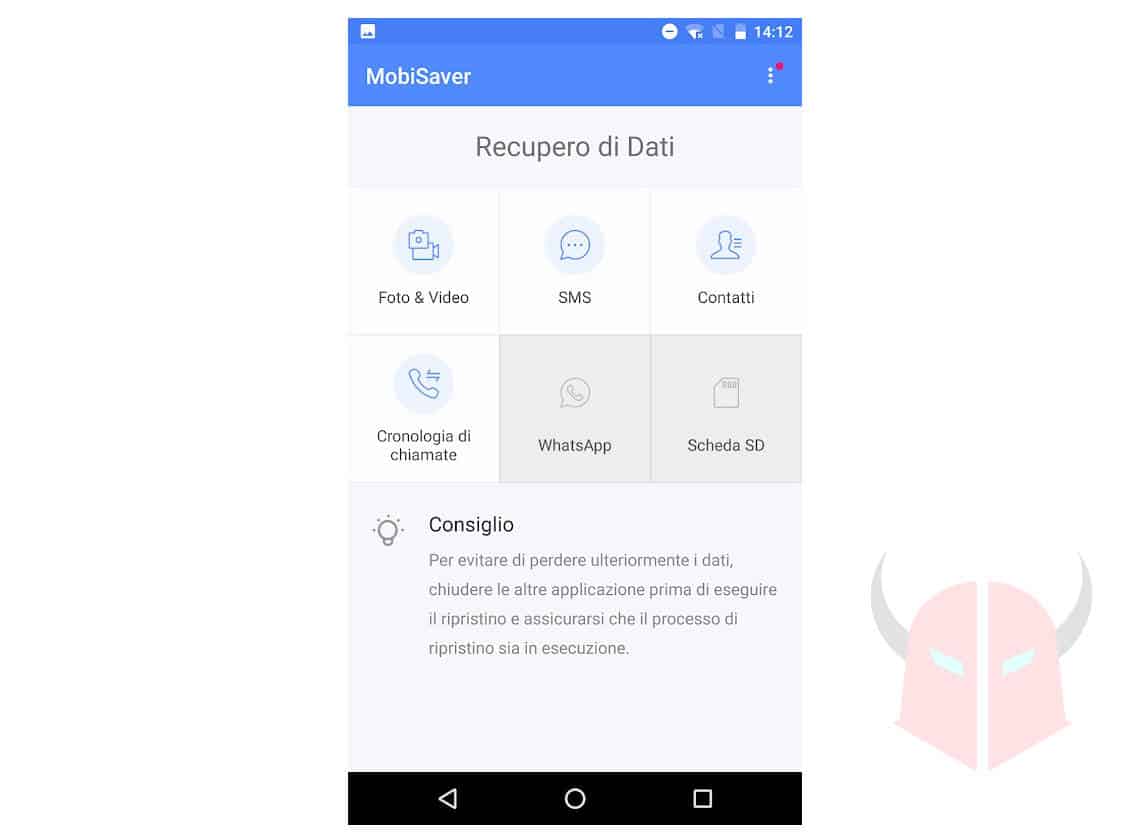
EaseUS MobiSaver è una delle suite più complete per il recupero dei dati Android. Questa applicazione la puoi scaricare gratuitamente dal Play Store. Una volta terminata l’installazione, avviala e preparati ad agire. Nella schermata principale di MobiSaver, fai tap sull’icona di WhatsApp dopo aver concesso i permessi di root.
L’applicazione inizierà così il processo di scansione, sia della memoria interna che di un’eventuale micro SD. Al termine della ricerca, eventuali chat presenti nel tuo smartphone verranno visualizzate sullo schermo. Per recuperarle, selezionale e premi poi il pulsante Recupera, situato nella barra superiore.
Undeleter
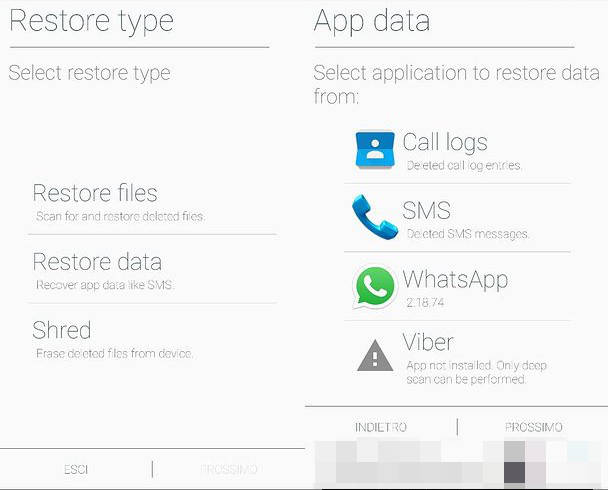
Allo stesso modo e utilizzando gli stessi metodi, potresti avvalerti di Undeleter, un’altra applicazione gratuita presente nel Play Store. Anche in questo caso, però, dovrai concedere i permessi dell’amministratore di sistema (privilegi di root). Altrimenti, risulterà pressoché impossibile recuperare i messaggi WhatsApp cancellati su Android senza avere eseguito un backup.
Una volta avviata l’applicazione, nella schermata principale, fai tap su Restore data, per poi premere WhatsApp. In questo modo, inizierà il processo di scansione che, in pochi istanti, ti saprà dire se le conversazioni WhatsApp che stai cercando sono ancora al loro posto.
In caso affermativo, procedi al ripristino dei messaggi WhatsApp seguendo le istruzioni che trovi sullo schermo del tuo smartphone. In caso contrario, prova ad utilizzare la procedura suggerita nel punto successivo.
Recuperare messaggi eliminati senza backup PC
Se nel tuo caso il metodo precedente non ha funzionato, sarai felice di sapere che puoi comunque provare a recuperare i messaggi WhatsApp cancellati su Android senza backup da PC. In questo caso, utilizzerai un’applicazione in versione prova, che ti darà comunque un’idea della possibile riuscita del tuo tentativo.
In caso di esito positivo, se i messaggi che vuoi recuperare sono davvero importanti, puoi decidere di acquistare la versione premium.
Dr. Fone
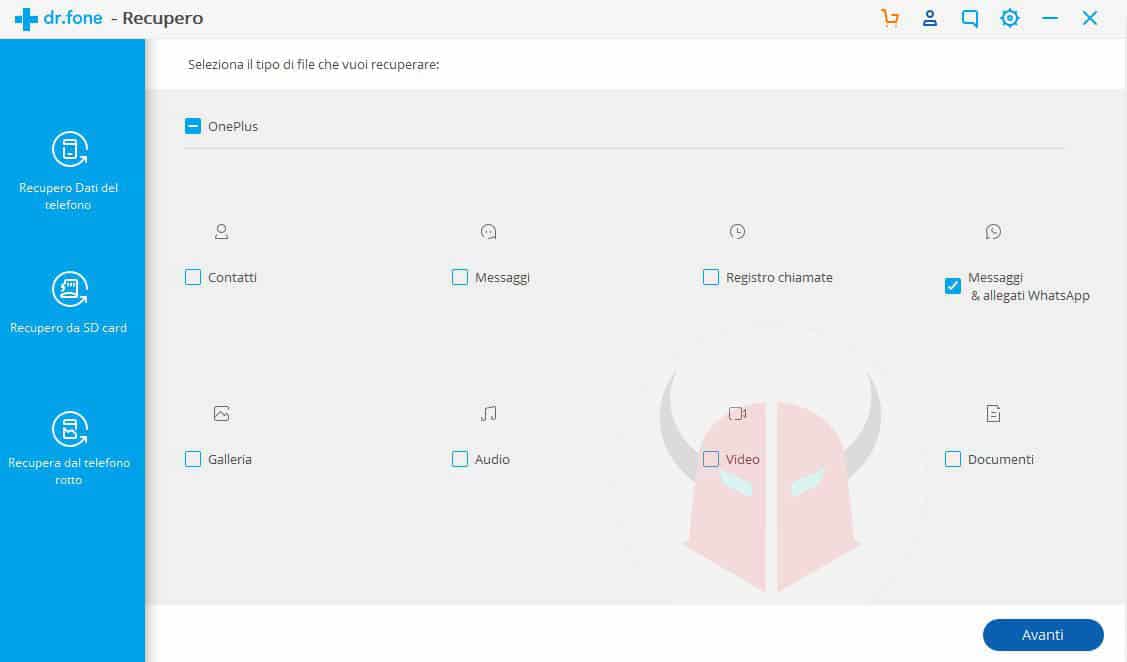
Dr. Fone è una delle applicazioni per il recupero dei dati su Android più utilizzate al mondo. Il suo funzionamento è semplice e intuitivo. Per effettuare il download del software, non dovrai fare altro che recarti sulla pagina dedicata all’interno del sito ufficiale di Wondershare e cliccare il pulsante Scarica.
Una volta installato il software e avviato per la prima volta, ti ritroverai davanti a una schermata informativa. Ricordati di collegare il tuo smartphone con il cavetto USB in dotazione al PC, altrimenti Dr. Fone non potrà scansionare la memoria del dispositivo. Inoltre, non dimenticarti di attivare la modalità Debug USB, che trovi fra le opzioni sviluppatore nel menu delle impostazioni.
Ora, fai click con il mouse sul pulsante Recupero. Seleziona poi la voce Messaggi & allegati WhatsApp e clicca Avanti. Dopo aver concesso i permessi di root, per ottenere risultati migliori, attendi che la scansione dello smartphone sia completata.
Una volta terminata l’operazione, dalla barra laterale di Dr. Fone, seleziona WhatsApp e procedi al recupero dei messaggi eliminati. In poco tempo, dovresti riuscire a recuperare tutte le chat rimosse.
Recuperare messaggi eliminati dal mittente
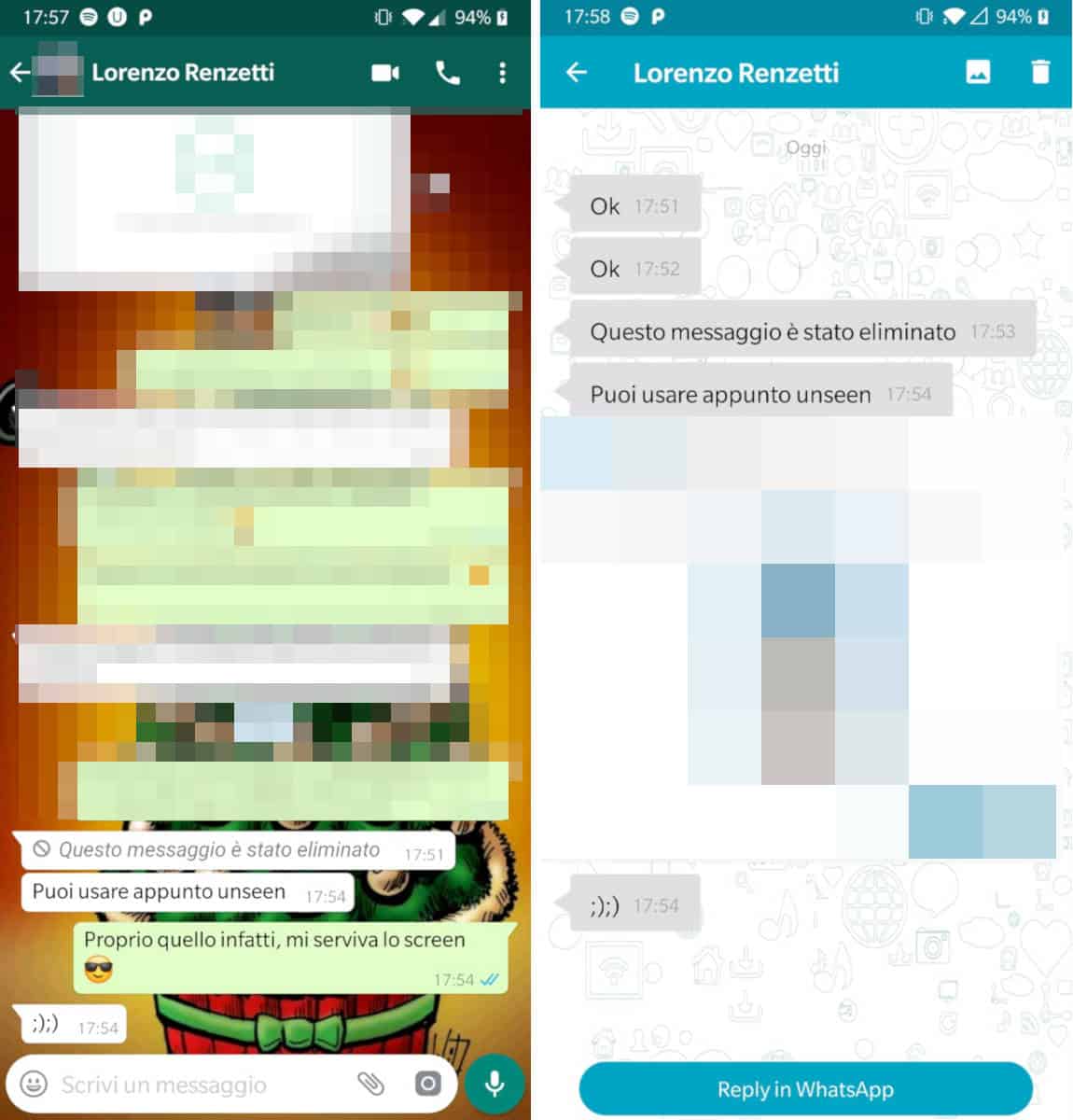
Un altro scenario davanti al quale mi sono trovato spesso, è quello di voler recuperare i messaggi WhatsApp cancellati Android dal mittente. In questo caso infatti, il servizio di messaggistica è molto severo e non offre la possibilità di aggirare le sue regole.
Per questo piccolo sfizio infatti, utilizzerai Unseen, un’applicazione disponibile gratuitamente sul Play Store. Si tratta di un’app per spiare WhatsApp, creata per impedire a chi ti manda un messaggio di vedere se viene visualizzato. È utile per leggere i messaggi in incognito e risultare invisibili su WhatsApp. E proprio per il suo funzionamento, ti tornerà davvero utile anche in questo caso. Unseen infatti, crea una copia dei messaggi ricevuti che non viene modificata anche se questi vengono cancellati dal mittente.
Quando avvii per la prima volta l’applicazione, seleziona WhatsApp fra le app di messaggistica proposte. Quindi, concedi i permessi per la lettura delle notifiche per concludere la configurazione. Da questo momento in poi, ogni volta che un messaggio WhatsApp verrà cancellato, ti basterà aprire Unseen per poterlo visualizzare “in chiaro”. Approfondisci leggendo come ripristinare un messaggio WhatsApp rimosso dal mittente.
Come evitare di perdere le chat WhatsApp
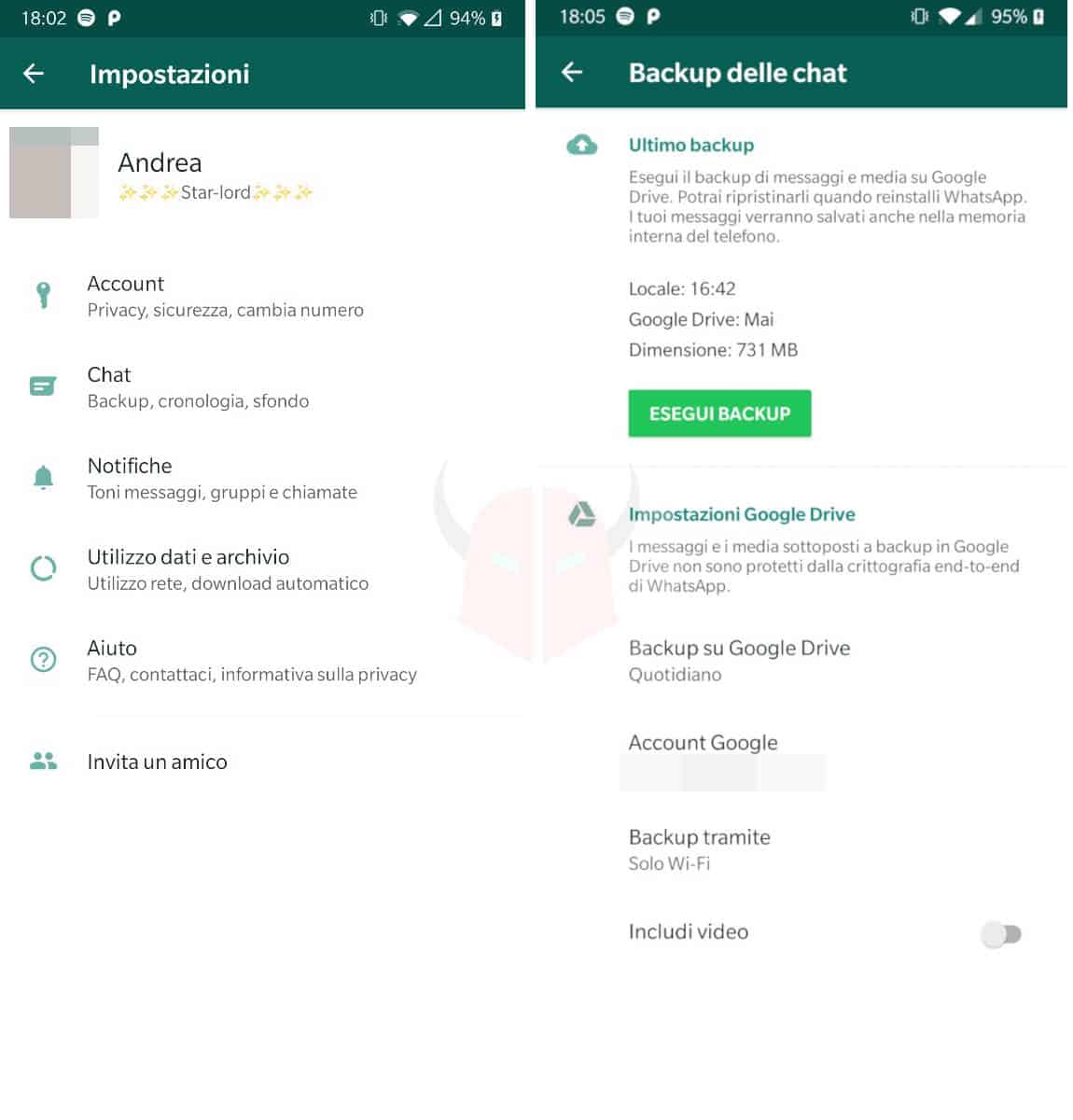
Dopo questa guida su come recuperare i messaggi WhatsApp cancellati Android, forse è bene capire anche come evitare di perderli, così da non ritrovarsi più in una situazione del genere. Per correre ai ripari, è sufficiente utilizzare l’opzione di backup all’interno dell’applicazione, che ora ti dirò come configurare nel modo giusto.
Apri WhatsApp e premi sui tre puntini (in alto a destra) per poi selezionare le Impostazioni. Qui, fai tap su Chat per poi aprire la scheda Backup delle chat.
In questa pagina, avrai a disposizione tutte le impostazioni di cui hai bisogno per eseguire regolarmente il backup delle conversazioni WhatsApp, compresi i file multimediali (foto, video, documenti, GIF), i file di qualsiasi tipo e le note vocali. Potrai salvare pure il registro delle chiamate WhatsApp e tutte le impostazioni dell’app.
Il mio consiglio, è quello di attivare il salvataggio automatico delle conversazioni sull’account Google. Così facendo, tutti i giorni (o in base alle impostazioni che scegli), il sistema di messaggistica salverà le tue conversazioni sul cloud, senza necessità di un tuo intervento. Approfondisci leggendo come eseguire il backup delle conversazioni WhatsApp.